在计算机系统中,CPU是非常重要的组成部分之一,因为它负责执行各种计算任务。而对于一些高性能应用程序,可能需要使用多个CPU来处理任务,以提高整体计算能力。在Linux系统中,我们可以通过一些命令来查看当前系统上有多少个CPU可用,本文将介绍一些相关的内容。
一、查看CPU信息
要查看系统中的CPU信息,可以使用lscpu命令。在终端中输入“lscpu”并回车,系统将返回如下信息:
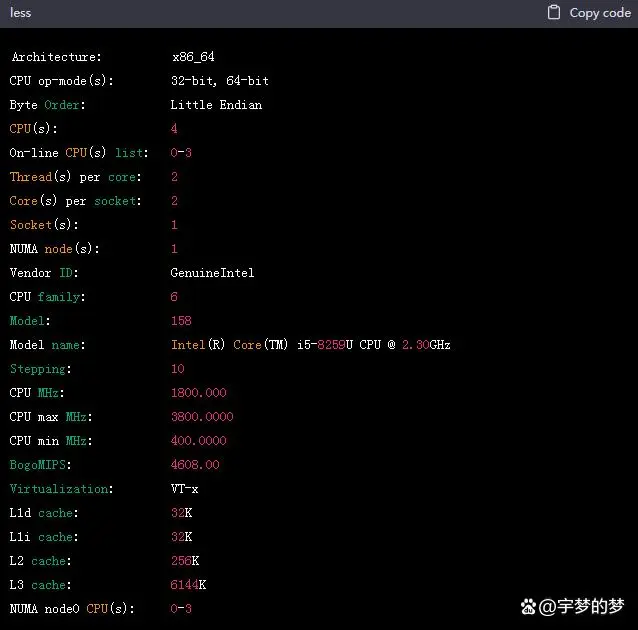
从上述信息中,我们可以得到如下几个重要的参数:
- CPU(s): 4
表示系统中可用的CPU数量为4个。
- On-line CPU(s) list: 0-3
表示在线CPU的编号为0、1、2、3,如果有CPU处于离线状态,则不会出现在这个列表中。
- Thread(s) per core: 2
表示每个CPU内核有2个线程。
- Core(s) per socket: 2
表示每个CPU插槽有2个内核。
- Socket(s): 1
表示系统中有1个CPU插槽。
二、查看CPU使用率
在Linux系统中,我们可以使用top命令查看当前CPU的使用率。在终端中输入“top”并回车,系统将返回如下信息:
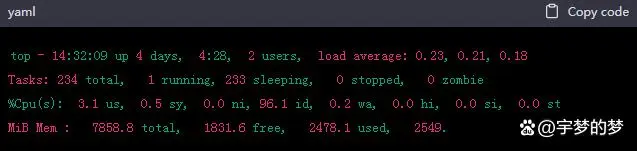
在上面的top命令输出结果中,有一行是“%Cpu(s)”,它告诉我们当前CPU的使用率。其中,“us”表示用户空间的CPU使用率,“sy”表示内核空间的CPU使用率,“ni”表示nice值,即优先级较高的进程所使用的CPU的比例,“id”表示空闲CPU的比例,“wa”表示等待I/O操作的CPU的比例,“hi”表示处理硬件中断的CPU的比例,“si”表示处理软件中断的CPU的比例,“st”表示被虚拟机监视程序(如KVM)偷走的CPU的比例。
三、查看CPU详细信息
除了使用lscpu命令查看CPU的基本信息以外,我们还可以通过/proc/cpuinfo文件查看更为详细的信息。在终端中输入“cat /proc/cpuinfo”并回车,系统将返回如下信息:
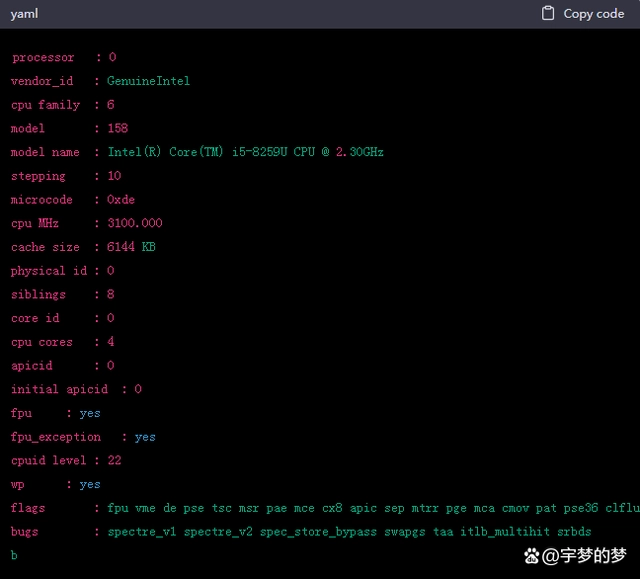
从上述输出结果中,我们可以了解到以下信息:
- processor:代表逻辑CPU的编号,如果是多核CPU,则会有多个编号。
- vendor_id:代表CPU的制造商,如“GenuineIntel”表示Intel。
- cpu family:代表CPU家族,通常是一个大的产品系列,如Intel Core i7。
- model:代表CPU型号,一般越高代表CPU性能越好。
- model name:代表CPU的具体型号和规格,如“Intel(R) Core(TM) i5-8259U CPU @ 2.30GHz”。
- stepping:代表CPU的版本号,也可以说是CPU的细分型号。
- microcode:代表CPU的微码版本。
- cpu MHz:代表CPU的运行频率。
- cache size:代表CPU的缓存大小。
- physical id:代表物理CPU的编号,如果是多CPU系统,则会有多个编号。
- siblings:代表与当前逻辑CPU共享同一个物理CPU的逻辑CPU的数量。
- core id:代表当前逻辑CPU所属的物理CPU上的核心编号。
- cpu cores:代表当前逻辑CPU所属的物理CPU上的核心数量。
- apicid:代表当前逻辑CPU的APIC ID。
- fpu:代表是否支持浮点运算单元。
- fpu_exception:代表是否支持浮点异常处理。
- flags:代表CPU的特性标志,如是否支持MMX、SSE等指令集。
通过查看/proc/cpuinfo文件,我们可以深入了解系统中CPU的详细信息,这对于进行系统优化和性能调优非常有帮助。
四、总结
在Linux系统中,查看CPU的信息可以使用lscpu命令和top命令,其中lscpu命令可以查看CPU的基本信息,如CPU的架构、型号、核心数、缓存大小等;而top命令则可以实时查看CPU的使用情况和负载情况。除此之外,我们还可以通过/proc/cpuinfo文件查看更为详细的CPU信息,如CPU的型号、频率、缓存大小、物理CPU编号、核心编号等。
对于Linux系统管理员和开发人员来说,了解CPU的详细信息是进行系统优化和性能调优的重要前提。通过查看CPU的信息,可以深入了解系统的硬件架构和性能瓶颈,进而进行相应的优化和调优工作,提升系统的整体性能和稳定性。



评论(0)